For nylig delte en ven sin placering over WhatsApp, da jeg var på vej for at møde ham. Da jeg trykkede på den besked, åbnede min iPhone Apple Maps. Til min overraskelse kunne jeg ikke genkende det meste af grænsefladen, mens jeg kørte og kæmpede for at holde trit med alle ikonerne og symbolerne. Har du også følt det samme, mens du brugte Apple Maps? Her er en guide, der forklarer alle Apple Maps-ikoner og -symboler, og hvad de betyder.
Ikoner på kortet
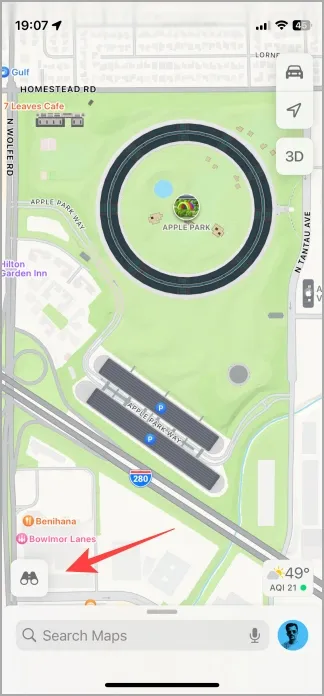
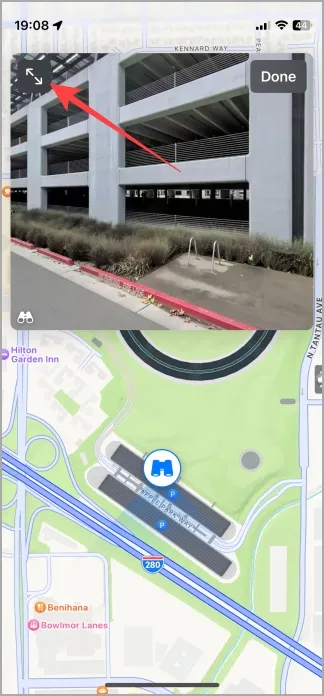
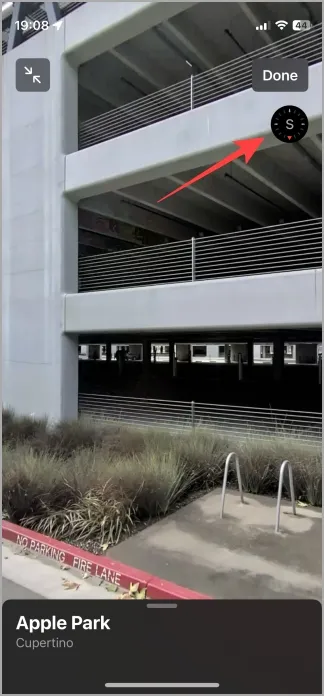
- Kikkertikon – Look Around-funktion, der lader dig udforske området på gadeniveau. Optræder ikke alle steder.
- Dobbeltpil – Udvid Look Around-kortet til fuld skærm.
- GPS-ikon – Retning
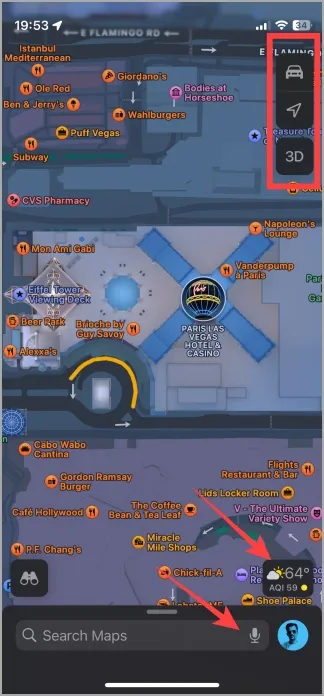
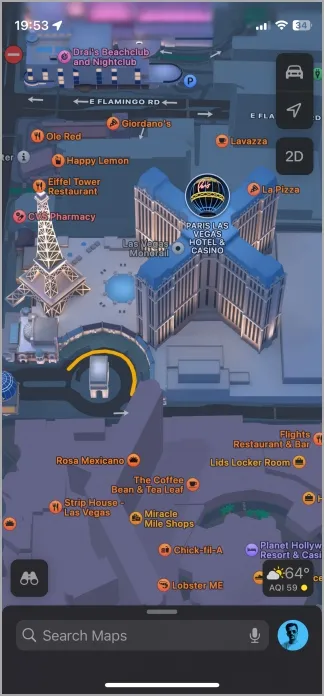
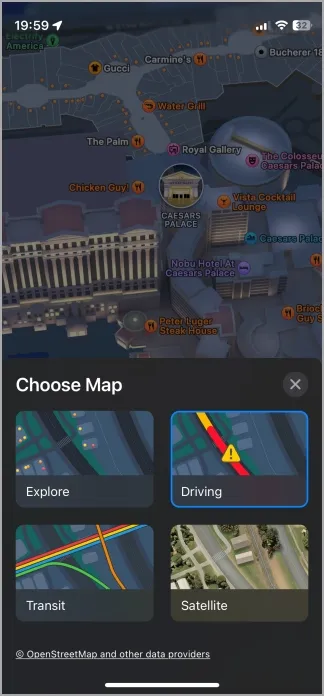
- Bilikon – Vælg, hvilken slags kort du vil bruge mellem Udforsk, Kørsel, Transit og Satellit
- Pileikon – Tager dig tilbage til din nuværende placering, hvor du er lige nu.
- 2D/3D – Se kortet i 3D, så du kan udforske flere lag af bygningerne og objekterne på kortet som bygninger.
- Sol/sky – Vejrrapport og AQI-niveauer for din nuværende placering.
- Mikrofonikon – Søg på kortet ved hjælp af stemmekommandoer.
- Profilikon – Find steder, du har gemt på lister.
Du vil se nogle områder af kortet markeret i forskellige farver på Apple Maps. Her er en generel oversigt over, hvad du ser:
- Grøn farve – skov, parker osv.
- Gul farve – turistattraktioner, vartegn og andre steder, du måske vil besøge.
- Orange farve – restauranter, caféer, barer og ethvert sted, der serverer mad eller drikkevarer.
- Rød farve – hospitaler, medicinske butikker og andre sådanne steder.
- Lilla farve – hoteller, moteller, feriesteder osv.
- Pink farve – lounge, kunst og kultur, biograf, butikker osv.
- Lys lilla farve – kirke, tempel og andre steder for tilbedelse.
- Blå farve – vandområder som floder, søer og oceaner.
Ikoner på rejseskærmen
Du vil se nedenstående skærmbillede, når du indtaster en destination og begynder rejsen på Apple Maps.
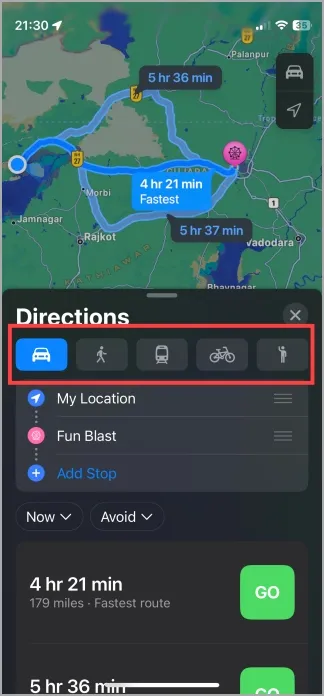
- Bil – beregn ETA ved kørsel via bil.
- Walking man – beregn ETA, når du går til destinationen.
- Tog – ETA til destinationen, hvis tog-, sporvogns- eller metroruten er tilgængelig.
- Cyklus – ETA, når du rejser via cykel.
- Mand med én hånd hævet – bestil en tur ved hjælp af en app som Uber.
Du vil se nedenstående ikoner, når du begynder rejsen.
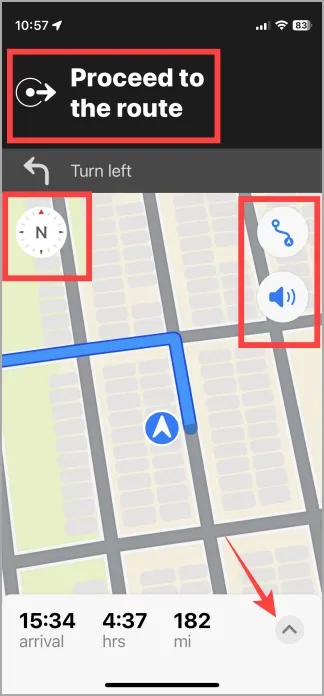
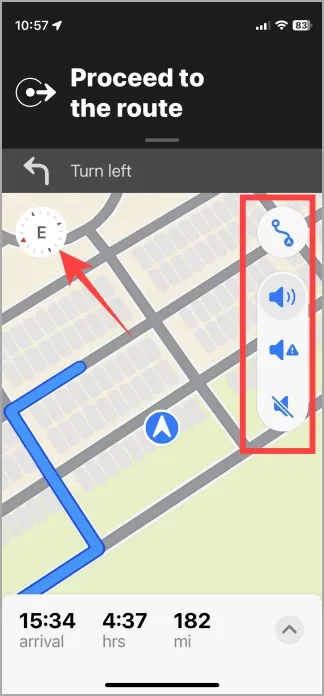
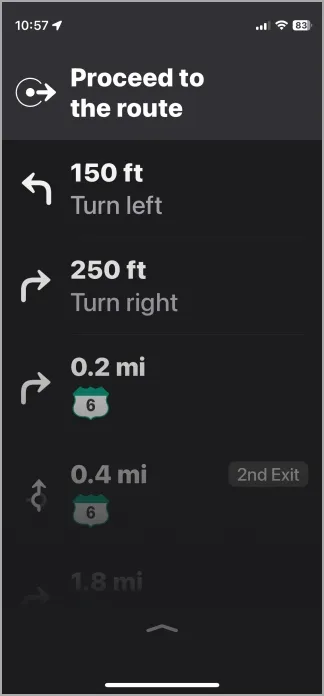
- Cirkel med en pil, der peger til højre (Fortsæt til ruten) – Dette vil vise sving-for-sving instruktioner med afstand som vist på det 3. skærmbillede ovenfor.
- N kompasikon – Peger kortet mod nord, hvis du har roteret kortet med fingrene.
- To prikker forbundet med tråd – Det vil zoome ud, så du kan se hele ruten eller afstanden fra punkt A til punkt B. Tryk på den igen for at zoome ind til din aktuelle position.
- Lydikon – Afslører tre lydindstillinger i denne rækkefølge – aktiver lyd for alle meddelelser, modtag kun kritiske opdateringer og deaktiver alle lydmeddelelser.
- Pil op i nederste højre hjørne – Viser en menu til at tilføje stop, dele ETA, rapportere hændelser som ulykker/trafik/konstruktion, ændre volumen osv.
Afhængigt af hvor du bor, er veje som motorveje markeret lidt anderledes. Her er skærmbilleder fra Indien og USA.
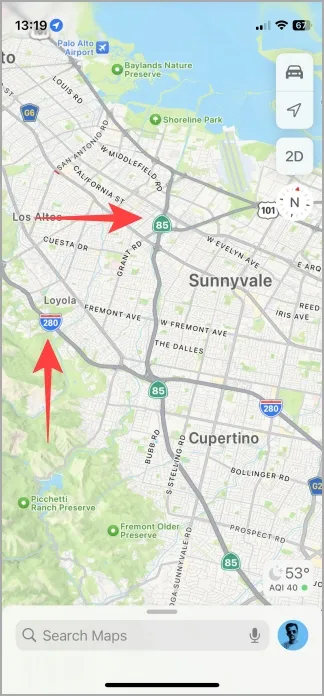
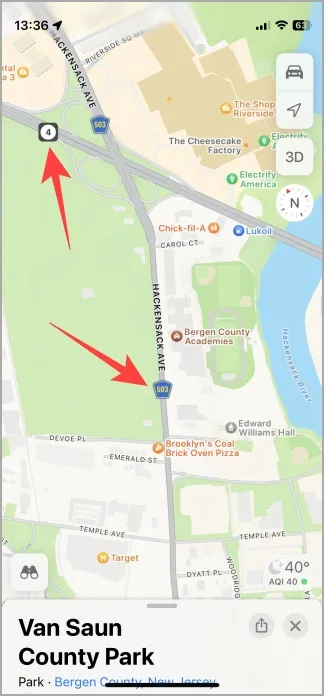
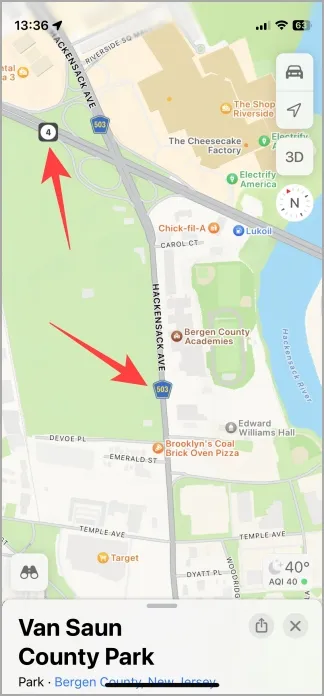
- USA (1. skærmbillede) – Statsveje er markeret med grønne skilte, mens mellemstatslige motorveje er markeret med blå og røde skilte.
- USA (2. skærmbillede) – Blåt skilt er til amtsvej, og det sorte og hvide angiver RTE eller rute.
- Indien (3. skærmbillede) – Nationale motorveje er markeret med gule skilte, mens statslige motorveje er fremhævet med grønne skilte.
En nem måde at finde Apple Maps vejforklaringer i dit land på er at søge på Google efter by- eller lokationsnavnet med vejnavnet og nummeret vist på kortet.
Veje og trafiksymbol
Betydningen af ikoner og symboler, du vil se på veje, mens du navigerer ved hjælp af Apple Maps.
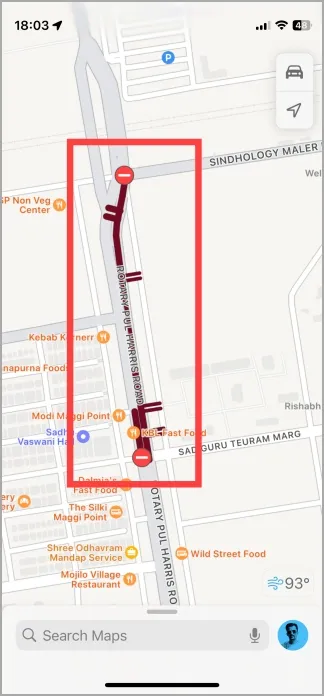
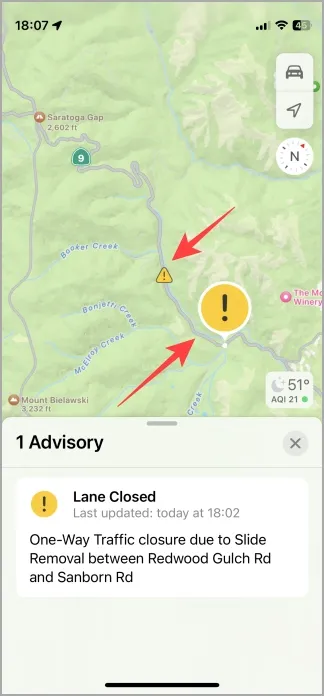
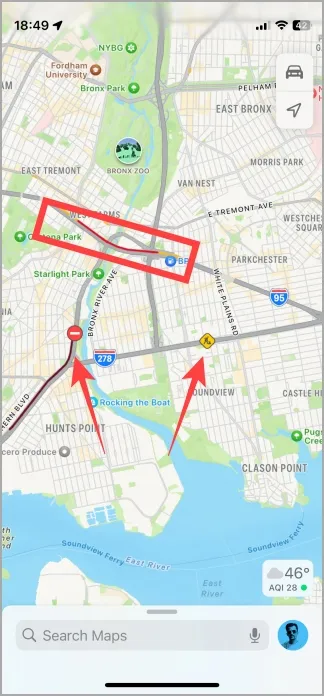
- Rød cirkel med hvid bindestreg på to punkter – vejen er lukket mellem disse to punkter.
- Gult udråbstegn – vognbanen er lukket.
- Gul firkant med manden, der arbejder – vej under anlæg.
- Rød firkant med bil – uheld skete her.
- Gule og røde linjer på vejen – gule linjer viser trafik, der resulterer i kødannelser, og rød betyder stop-and-go-trafik.
Du vil finde flere ikoner og symboler på Apple Maps til butikker, restauranter, hospitaler, parker osv. Hvis du trykker på dem, afsløres et bordkort med flere oplysninger såsom tidspunkter, pris, kontaktoplysninger, hvordan du kommer til stedet, menu og mere afhængig af selve stedet.




Skriv et svar